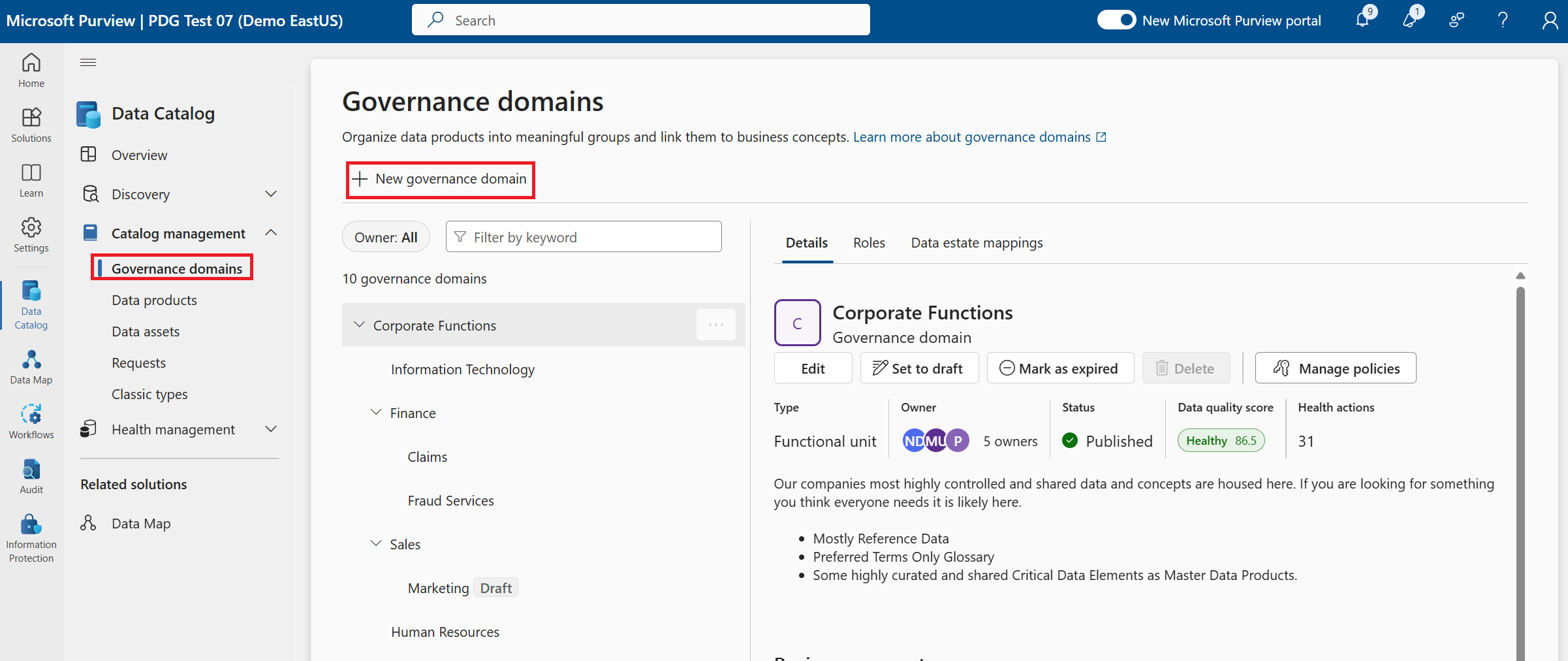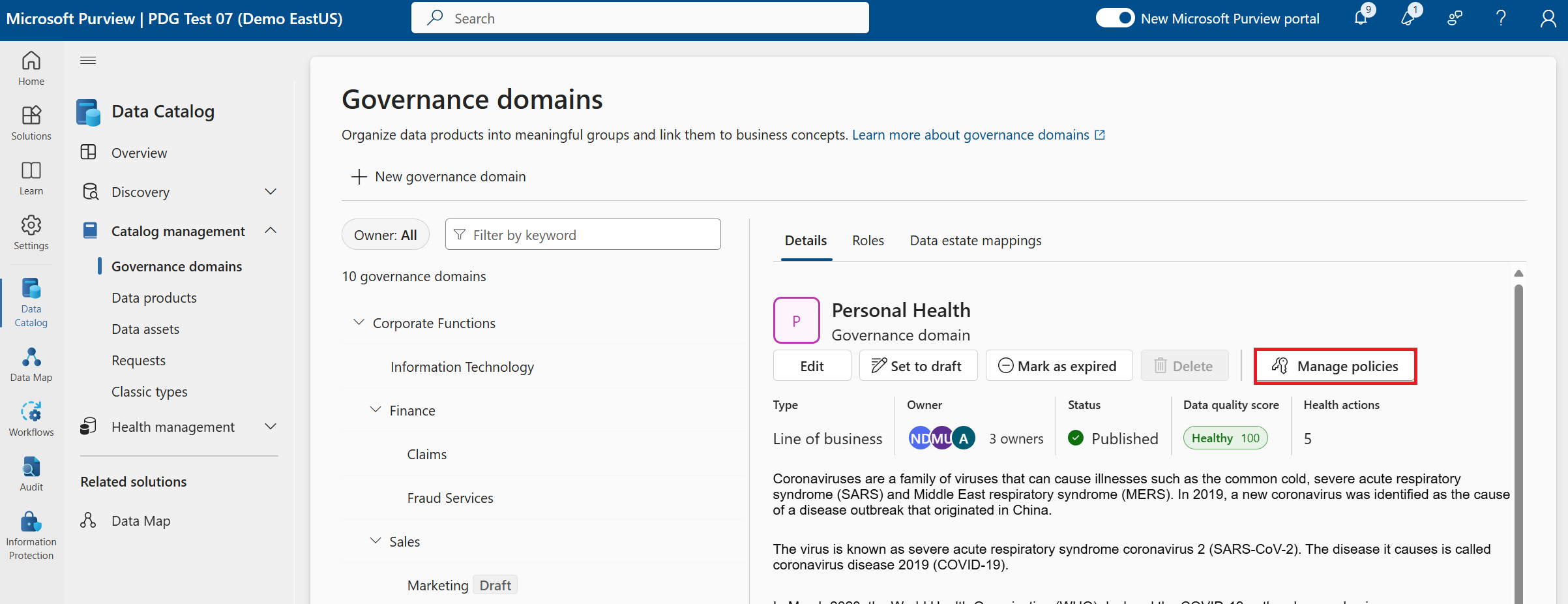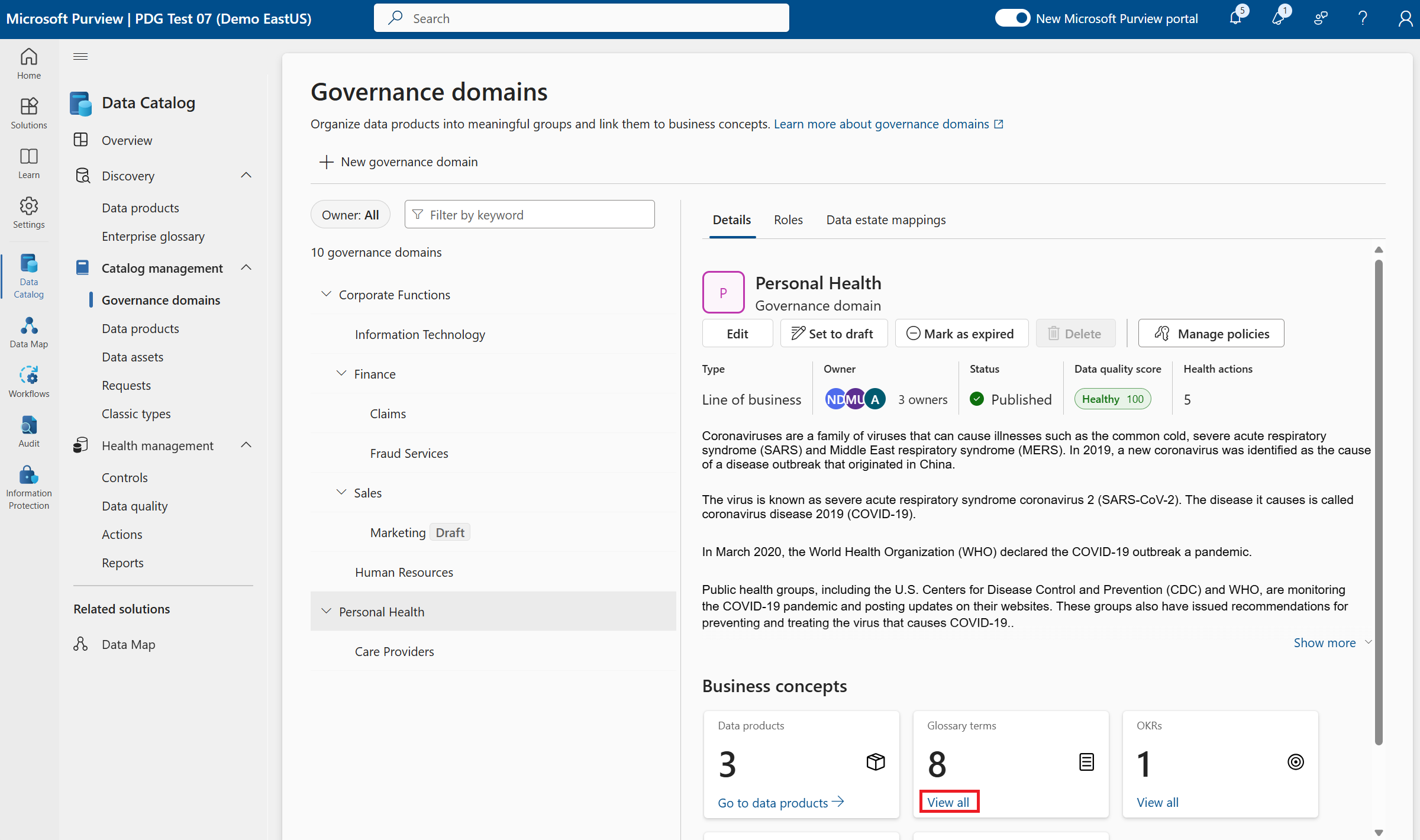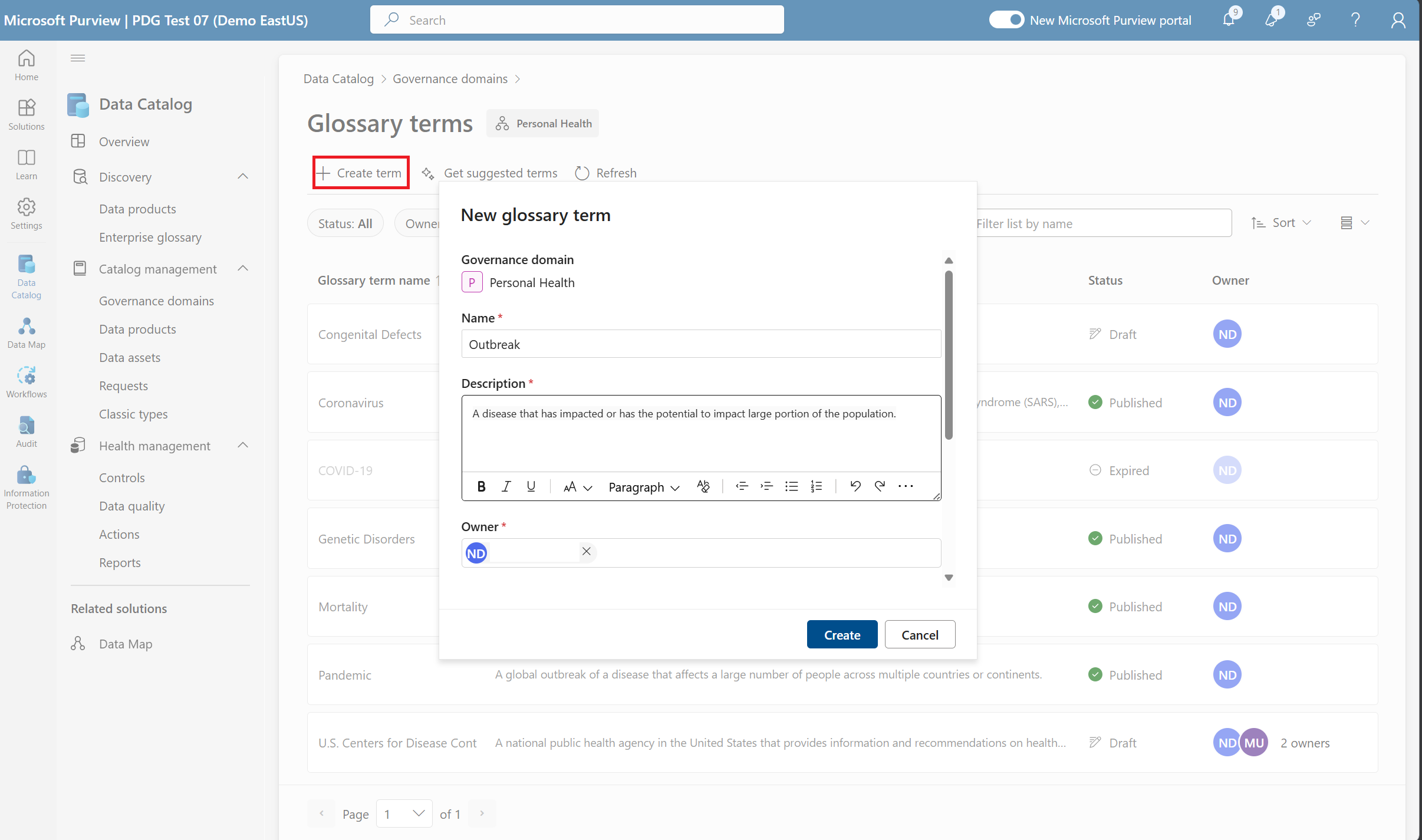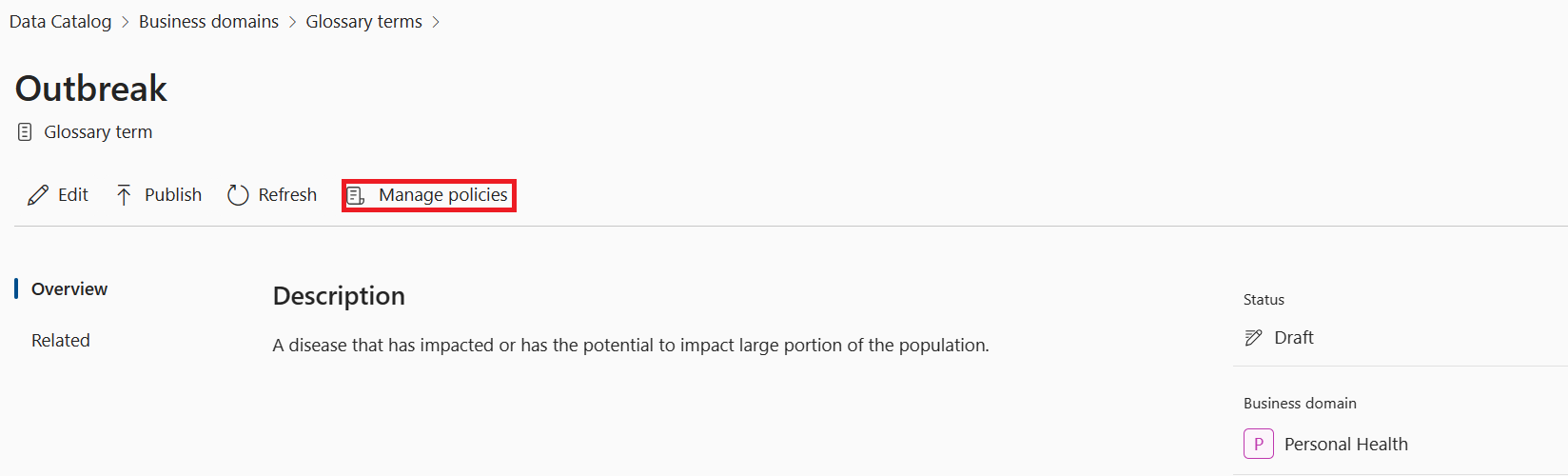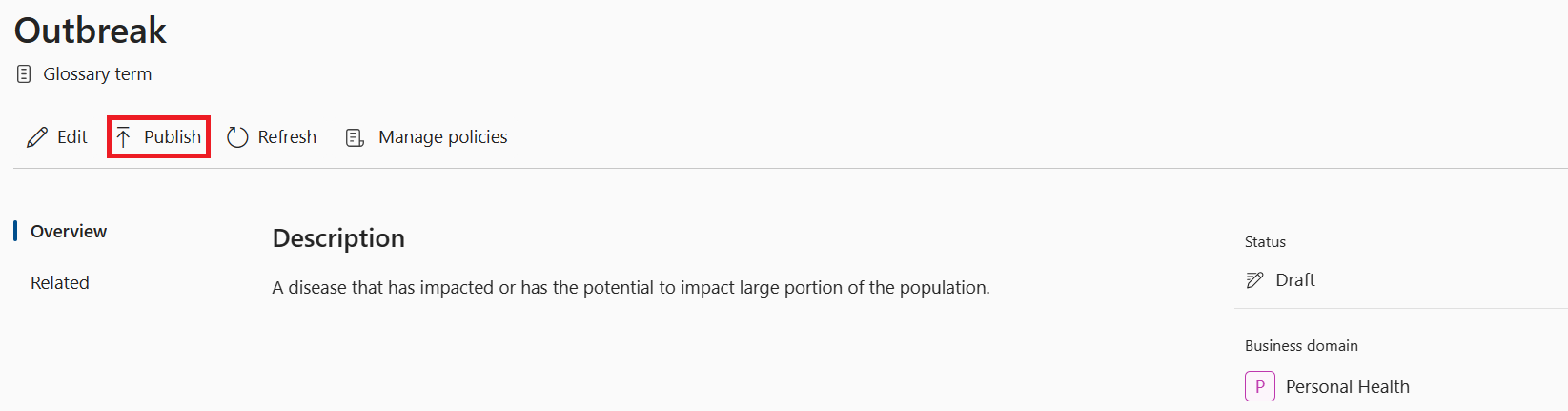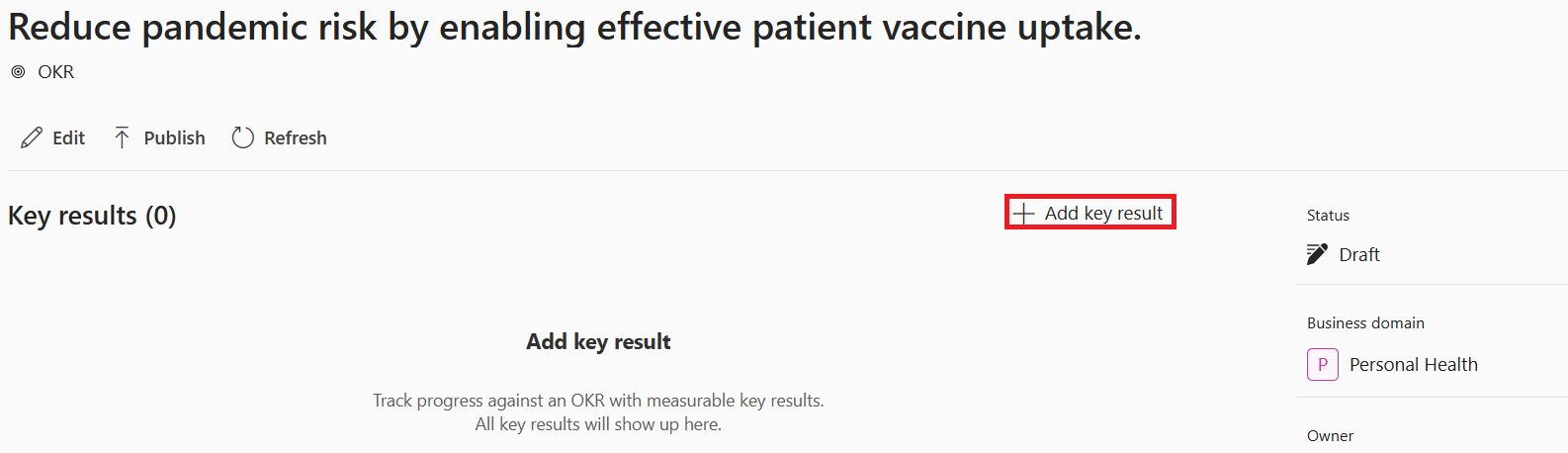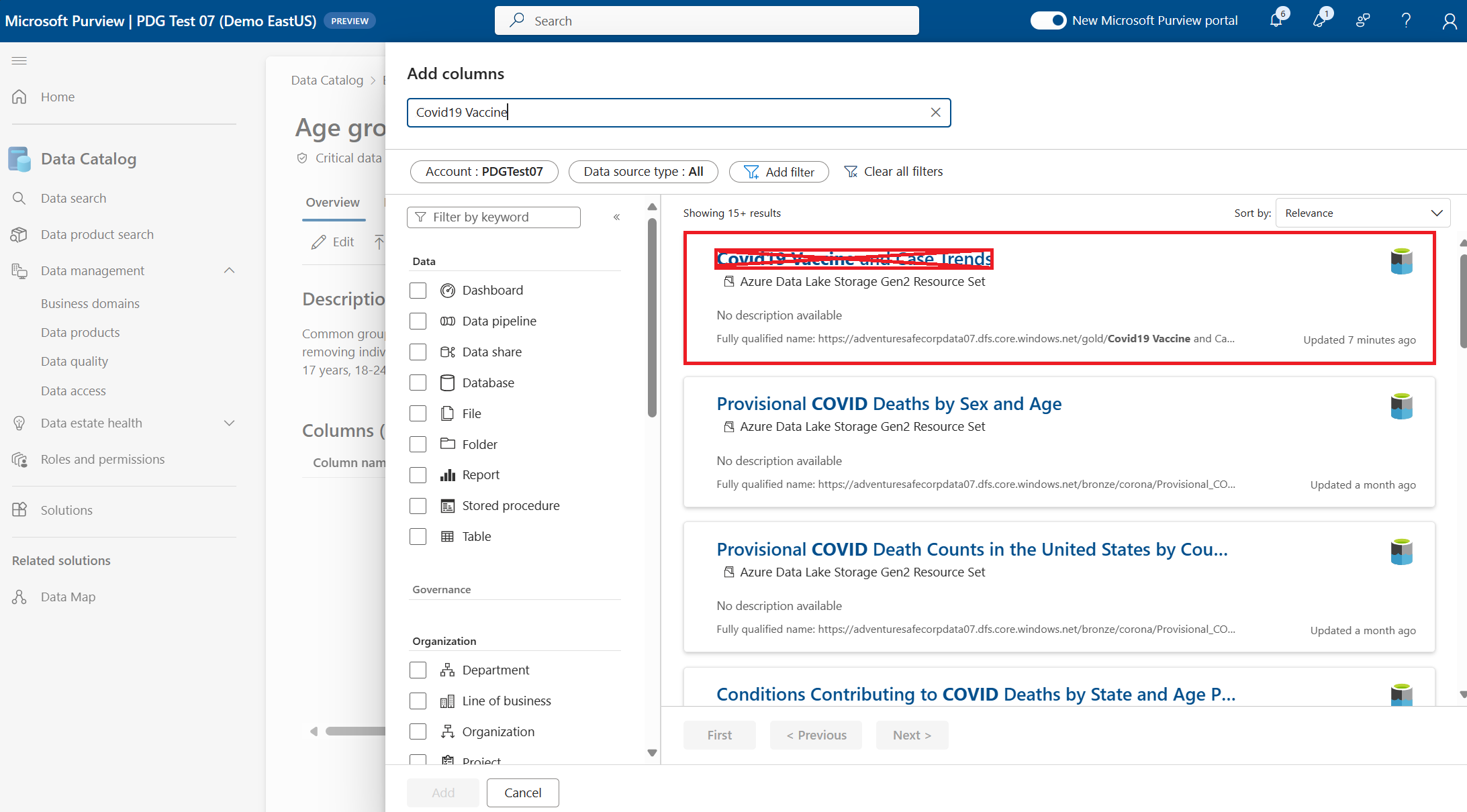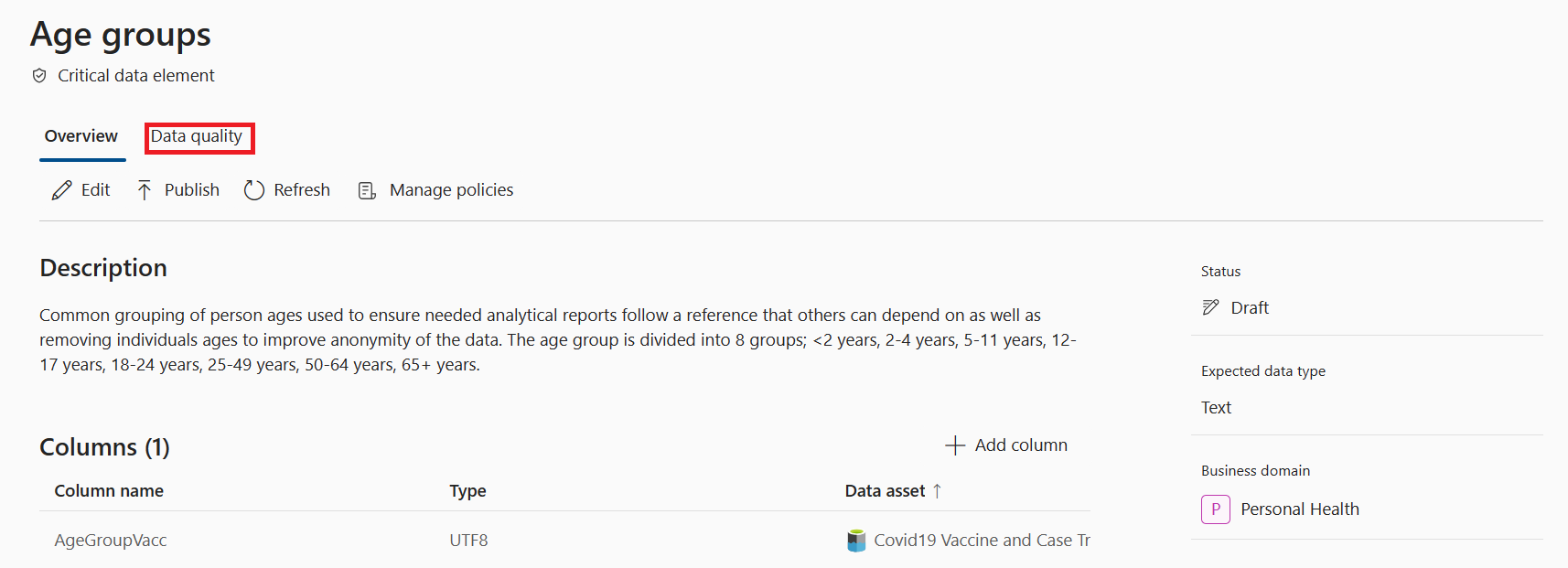セクション 1: ガバナンス ドメインを設定する
ガバナンス ドメインは、データの説明責任を確立するための鍵であり、会社全体でそのデータのガバナンスを統合するのに役立ちます。 ガバナンス ドメインを作成すると、適切な所有者から始めて、データ資産内のすべてのデータについて専門家を効果的に特定して共同作業できるようになります。 ガバナンス ドメインは、そのデータを管理するチームのデータ境界の種類に合わせてさまざまな種類にすることができます。 たとえば、機能ドメイン (Finance、HR、Sales)、データ ドメイン (製品、顧客、正常性) などです。
前提条件
アクセス許可を付与し、最初のガバナンス ドメインを構築する
Microsoft Purview ポータルを開きます。
ロール管理ロール (Purview 管理者など) が割り当てられている管理者アカウントの資格情報を使用して、Microsoft Purview ポータルにサインインします。 [ 設定] > [ロールとスコープ] に移動して、表示および管理します。
[ ロール グループ] を選択します。
[ Microsoft Purview ソリューションの役割グループ ] ページで、[ データ ガバナンス ] 役割グループを選択します。
[役割グループのメンバーの編集] ページで、[ユーザーの選択] または [グループの選択] を選択します。
役割グループに追加するすべてのユーザーまたはグループの [チェック] ボックスを選択します。
[ 選択] を選択します。
統合カタログで、[カタログ管理] を選択し、[ガバナンス ドメイン] を選択します。
[ ガバナンス ドメイン ] ページでは、カタログの残りの部分を設定して、他のユーザーがデータの所有権をフェデレーションし、チームが知識を構築し、データのビジネス価値を確立できるようにします。
- まず、[ 新しいガバナンス ドメイン] を選択します。
- ガバナンス ドメインの名前を更新することはできますが、このために"(チュートリアル) Personal Health" という名前を付け、"個人の健康データとは、医療部門内で収集および使用される個人の身体または精神的健康に関連する情報を指します" という説明を提供します。 これには、医療記録、治療履歴、診断画像、検査結果など、さまざまなデータ型が含まれます。 プライバシーと機密性を確保するために、多くの場合、さまざまな法律や規制の下で保護されています。
- 型を "データ ドメイン" として選択します。
- 親は空白のままにします (これがカタログ内の最初のガバナンス ドメインの場合、ここで選択するものはありません)
- [作成] を選択します
- ここで、自分でさらに 2 つのドメインを作成します。 これらは、独自のorganizationでのコラボレーションとガバナンスのフェデレーションの重要なポイントになるため、Microsoft Purview 統合カタログを実装するときに、ドメインの所有者になる可能性があるユーザーについて考えます。
- 次の例に従うことができます。
- 企業機能ドメインは、会社全体が使用する高度に制御された資産と用語を表します。
- Sales は、ほとんどの組織が企業の子ドメインである機能ドメインです。
- まず、[ 新しいガバナンス ドメイン] を選択します。
作成されたガバナンス ドメインを選択します。
ガバナンス ドメインの [ ロール ] タブを選択します。
既定では、ガバナンス ドメインを作成すると、ガバナンス ドメイン内のすべてのロールに追加されます。 ガバナンス ドメイン所有者として、データ スチュワード (ドメインのビジネス エキスパート) とデータ製品の所有者 (他のユーザーが使用するのに最適なデータ資産を把握しているユーザー) を追加します。
[ 詳細 ] タブに戻ります。
[ ポリシーの管理 ] ボタンを選択して、ドメイン レベルのポリシーを適用します。 このポリシーはドメイン内のすべてのデータ製品に適用され、ポリシーの自動適用を有効にすると、データの専門家もポリシーの専門家である必要はありません。
[ アクセス ポリシーの管理 ] タブで、[ データ コピーを許可 する] の横にあるチェック ボックスをオンにします。このポリシー オプションを選択すると、データ製品へのアクセスを要求するすべてのユーザーがデータのデータ コピー ポリシーを理解していることを証明する構成証明が自動的に適用されます。
[ 変更の保存] を 選択して、ポリシーがガバナンス ドメインによって設定されていることを確認します。
ガバナンス ドメインで [発行] を選択します。 [ 発行] ボタンは、ドメイン内の他のすべての概念を発行します。
用語集の用語を作成する
ガバナンス ドメインに用語集の用語を追加すると、他のユーザーはビジネスがどのように使用され、データを理解しているかを理解しやすくなります。 用語集の用語では、分析情報で共通の用語が使用され、一般にガバナンス ドメイン全体の知識が確実に使用されます。
ガバナンス ドメインのページで、用語集の用語カードを見つけて、[すべて表示] を選択します。
[ 用語集の用語 ] ページで、[ 新しい用語] を選択します。
詳細を入力します。
- 名前: 'アウトブレイク'
- 説明: 集団の大部分に影響を与えたり、影響を受ける可能性がある疾患。
- 残りの部分は今のところ空白のままにできますが、収集するフィールドがあります。会社の用語を定義する用語所有者、用語の名前とも呼ばれる共通の共有頭字語、最後に、用語に関するさらに詳細な情報を持つリソースへのリンクを提供できます。
[作成] を選択します
[ ポリシーの管理] ボタンを 選択します。 ドメイン レベルのポリシーと同様に、用語が使用中の場所であればどこでも適用される用語レベルのポリシーを作成できます。
[マネージャーの承認が 必要] の横にあるチェック ボックスをオンにします。 これにより、データ製品へのアクセスが要求されたときに、Microsoft Entra IDに一覧表示されたユーザーからセカンダリ承認が適用されます。
[ 発行] を選択して、作成されたアウトブレイク用語を選択します。 公開された用語は、統合カタログでフィルター処理され、その用語を使用してデータ製品を記述する他のユーザーが、データ製品の閲覧中に統合カタログでその説明を確認できるようになります。
次に、さらに 2 つの用語を作成します。 今回は、作成した用語の親用語として [アウトブレイク] 用語を選択します。 いずれかの用語の関連タブでこれらの子用語間の関係を構築して、これらの用語がどのように連携するかのネットワークを構築して、トピック全体を説明してみてください。
- パンデミック: 複数の国または大陸にまたがる多数の人々に影響を与える病気の世界的な発生。
- 流行: 感染性が高く、人口の大部分に影響を与える疾患の国全体または地域的な発生。
前に作成した他のドメインで、他のいくつかの用語を作成してみてください。 追加する内容がわからない場合は、[ 提案された用語を取得 する] ボタンを試して、既に指定したドメインの説明と名前に基づいて GenAI にいくつか提案してもらうようお試しください。
OKR を追加する
次に、Personal Health ドメインの OKR (目標と重要な結果) を追加して、他のユーザーがデータのビジネス価値を理解できるようにします。 これにより、データとそれが提供するビジネス価値との間に直接接続が構築されます。
ガバナンス ドメイン ページから [OKR ] ボックスを選択します。
[ 新しい OKR] を選択します。
最初に目的の詳細を入力します。
- 目的:効果的な患者ワクチンの取り込みを可能にすることでパンデミックリスクを軽減する。
- 所有者: 自分の名前を入力します
- 対象日: '2024-12-31'
[作成] を選択します
目標に重要な結果を追加すると、目標が測定可能になり、目標に向けた進行状況が監視されます。 [ + キーの結果の追加] を選択します。
キーの結果の詳細を入力します。
- 主な結果:パンデミックの影響を受ける可能性が最も高い80%の年齢グループ(>65歳)が、2024年末までに完全ワクチン接種を受けられるようにします。
- 進行状況: 追跡中
- 進行状況: 70
- 目標金額: 80
- 最大金額: 100
[作成] を選択します。
[発行] を選択します。
重要なデータ要素を作成する
最後に、Personal Health で重要なデータ要素 (CDE) を作成して、データの最も重要な列が一貫した定義、理解を持ち、データの形成と格納方法に対するビジネス上の期待を常に満たしていることを確認します。
- [Personal Health ドメイン] が選択されている [ガバナンス ドメイン] ページで、[ 重要なデータ要素 ] ボックスを選択します。
- [ 新しい重要なデータ要素] を選択します。
- 基本的な CDE メタデータを入力します。
- 名前: 年齢グループ
- 説明: 必要な分析レポートが参照に従っていることを確認するために使用される人物の年齢の一般的なグループ化は、他のユーザーが個々の年齢に依存し、データの匿名性を向上させるために削除できる参照に従います。 年齢グループは8つのグループに分けられます。 <2年、2-4年、5-11年、12-17年、18-24年、25-49年、50-64年、65年以上。
- 所有者: 自分の名前を入力します
- 予期されるデータ型: テキスト
- [作成] を選択します
CDE の真のパワーは、このデータが格納されている物理データ列に直接マップすることです。 この接続により、共通の理解が確保され、大規模なデータ品質ルールとポリシーの評価が可能になります。
作成した CDE から、[ + 列の追加] を選択します。
Data Lake のゴールド コンテナーから Covid 19 ワクチンとケーストレンド のデータ資産を検索します
Covid 19 のワクチンとケースの傾向資産の名前ではなく、ボックスを選択します。
ヒント
資産の青い名前を選択すると、Microsoft Purview で新しいウィンドウが開き、資産の詳細が表示されます。
AgeGroupVacc 列の横にあるラジオ ボタンを選択します。
[追加] を選択します。
作成した CDE の上部にある [ データ品質 ] タブを選択して、CDE にデータ品質ルールを適用します。 用語集の用語とガバナンス ドメインのポリシーを追加する方法と似ています。
[新しいルール] を選択します
[データ型の一致] を選択します
「ルール名:年齢グループの書式設定を確認する」と入力します
[作成] を選択します
CDE で [発行] を選択します
この CDE は、Covid 19 ワクチンとケーストレンド資産を使用するすべてのデータ製品にデータ品質ルールを自動的に適用します。これについては、次のセクションで説明します。
- 他のドメインで他の 2 つの CDEs を作成してみてください。 いくつかのアイデアを次に示します。
- 売上: 収益と販売者名
- 会社: 製品 ID